Põhjused, miks soovite Windows 10 tegumiriba peita, võivad olla erinevad. Võib-olla soovite, et ekraan näeks välja vähemalt veidi suurem, või tunnete, et tegumiriba nähtaval on teie ekraan lõpuks liiga segane.
Kuid mida saate teha, kui tegumiriba mingil põhjusel ei peida, hoolimata sellest, mida teete? Võite proovida mõnda meetodit, et näha, kas saate tegumiriba lõpuks välja lülitada. Alustame põhitõdedest, eks?
Kontrollige, kas te pole tegumiriba lukustanud
Kui teil on alati midagi teha, on väga lihtne unustada asju, mida te mõni aeg tagasi tegite. Võib-olla lukustasite tegumiriba mingil põhjusel, minnes seadetesse ja unustasite selle täielikult. Kontrollimaks, kas see on põhjus, paremklõpsake tegumiribal tühjal kohal ja klõpsake valikul Tegumiriba sätted.
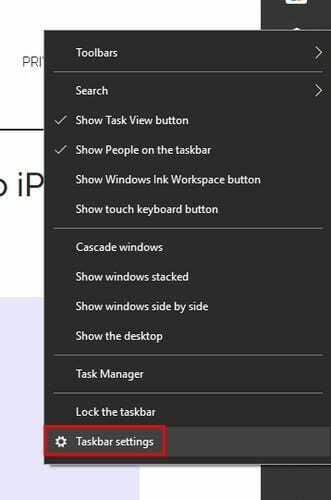
Veenduge, et suvand Lukusta tegumiriba poleks sisse lülitatud. Valik, mille peate lubama, on selle all olev suvand Peida tegumiriba automaatselt töölauarežiimis. Kui kasutate Windows 10 tahvelarvutit, lubage suvand, mis peidab tegumiriba tahvelarvuti režiimis.
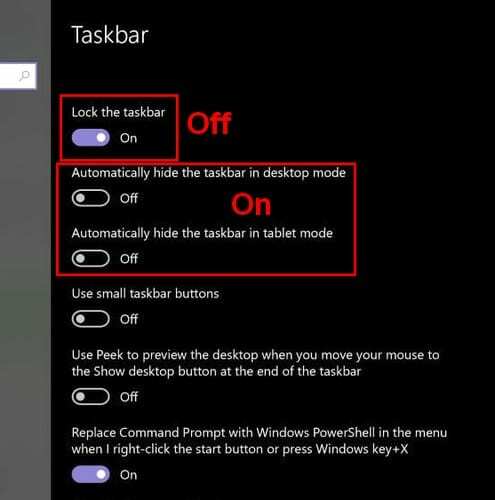
Samuti veenduge, et kursor ei puuduta tegumiriba, muidu see ei kaoks. Mõnel juhul võib tühjal alal klõpsamine muuta tegumiriba peitu.
Peida tegumiriba, taaskäivitades Exploreri protsessi
Kiire viis tegumihalduri avamiseks on vajutada Ctrl + Shift + Esc. See peaks avanema vahekaardil Protsessid ja koos kõigi üksikasjadega, kuid kui näete ainult põhiliidest, klõpsake vasakpoolses allnurgas olevat üksikasjade valikut.
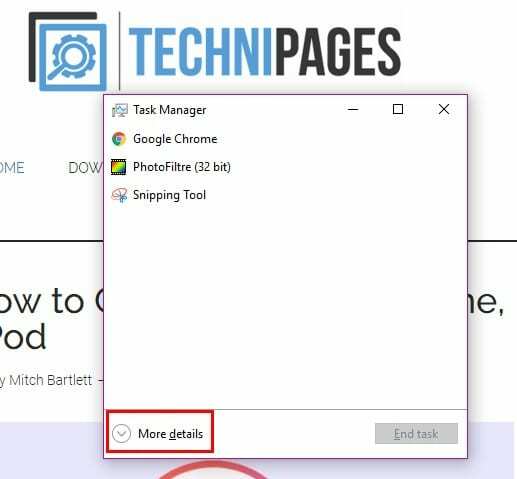
Kerige lõpuni alla, kuni näete Windows Exploreri protsessi. Paremklõpsake valikul ja valige Taaskäivita.
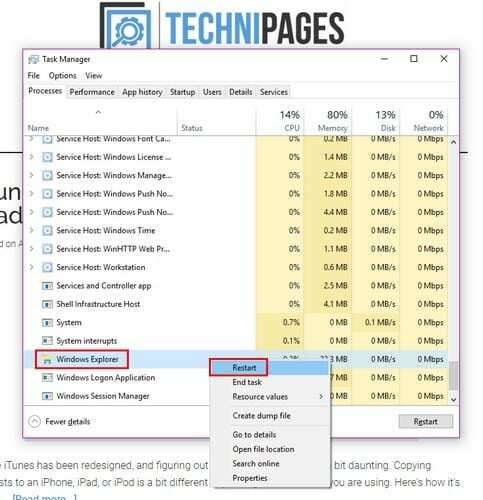
Sulgege ja taaskäivitage Explorer käsurealt
Avage käsuviip, vajutades klahve Windows ja R. Kui ilmub käivitamiskast, tippige cmd ja vajutage sisestusklahvi. Kui ilmub käsurida, tippige taskkill /im explorer explorer.exe /f. Tippige uuele reale explorer > exit ja vajutage sisestusklahvi.
Kontrollige, kas peidetud rakendustel pole märguannet
Kui tegumiribal nähtaval rakendusel on märguanne, on seda lihtne näha. Kuid teil võib olla rakendusi, mis on nähtavad alles pärast seda, kui klõpsate tegumiribal sellel väikesel noolel. Et seda tulevikus ei juhtuks, avage seaded ja tehke mõned muudatused.
Avage Seaded < Isikupärastamine > Tegumiriba Kerige alla, kuni näete teavitusala. Klõpsake suvandil Valige tegumiribal kuvatavad ikoonid ja lülitage sisse suvand, mis ütleb, et teavitusalal kuvatakse alati kõik ikoonid.
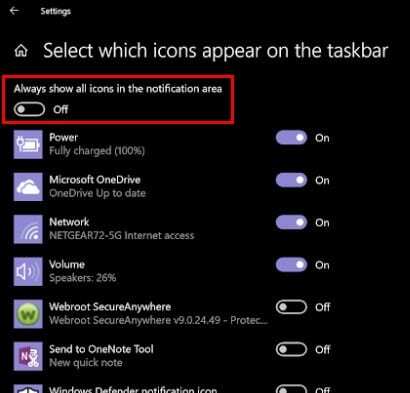
Nii näete alati, kui rakendusel on teatis, millega peate tegelema. Kui arvate, et just see takistab tegumiriba peitmist, klõpsake märguandega rakendusel.
Tõenäoliselt soovite, et teavitusalal oleksid ainult olulised rakendused, mitte konkreetsed rakendused. Sel juhul saate alati selle rakenduse märguanded välja lülitada ja kontrollida, kas rakenduses on midagi uut, kui peate seda kasutama.
Konkreetse rakenduse teatiste keelamiseks avage menüü Seaded ja seejärel süsteemid. Teavituste ja toimingute valik on teine vasakpoolne valik. Otsige üles ja lülitage välja rakendus, mille märguanded soovite kustutada.
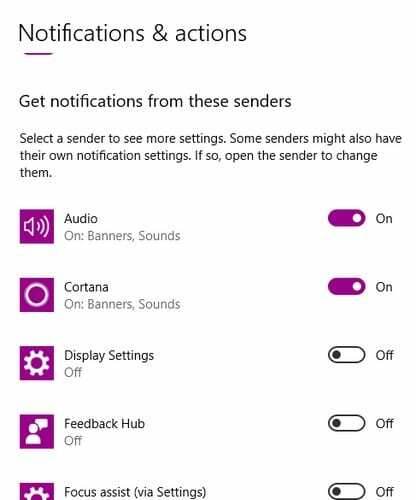
Järeldus
Kui tegumiriba on nähtav, pääsete teatud rakendustele kiiremini juurde, kuid lõpuks on kõik seotud isikupärastamisega. Nüüd teate, mida saate teha, kui tegumiriba keeldub peitmast. Miks teile meeldib tegumiriba peita?